PDF — это универсальный формат файлов, который выдержал испытание временем благодаря своей способности блокировать доступ к просмотру и форматированию документа. Проще говоря, он предотвращает дальнейшее редактирование файла пользователями.
PDF — это не только идеальный формат для доработки документов, брошюр и отчетов, но и распространенный формат для обмена формами.
Раньше, чтобы заполнить PDF-форму, вам часто приходилось распечатывать ее, заполнять вручную, сканировать заполненный документ и затем отправлять его по мере необходимости. Благодаря развитию приложений для редактирования PDF-файлов появилась возможность создавать PDF-файлы с редактируемыми полями, которые можно заполнить и отправить без необходимости что-либо печатать.
Итак, как конвертировать PDF с ровными, нередактируемыми полями в заполняемую форму? В этом руководстве мы расскажем, как Dropbox в разы упрощает отправку и получение редактируемых PDF-документов. Вам даже не придется отправлять электронное письмо.
Конвертирование PDF-файлов в заполняемую форму с помощью Adobe Acrobat + Dropbox
Adobe Acrobat — это самый простой способ конвертировать PDF в форму с редактируемыми текстовыми полями, а благодаря интеграциям с приложениями Dropbox можно редактировать PDF-файл прямо в облачном хранилище.
С помощью Adobe Acrobat, подключенного к аккаунту Dropbox, вы сможете легко:
- Работать в любом месте — иметь доступ к PDF-файлам и редактировать их когда угодно и где угодно.
- Перейти на смартфон — получите доступ к PDF-файлам в облачном хранилище Dropbox через приложение Adobe Acrobat для смартфонов.
- Обеспечить безопасность — убедитесь, что доступ к вашим PDF-файлам имеют только нужные люди, с помощью защиты паролем Dropbox и полного контроля над тем, кто может копировать, редактировать или распечатывать ваши документы.
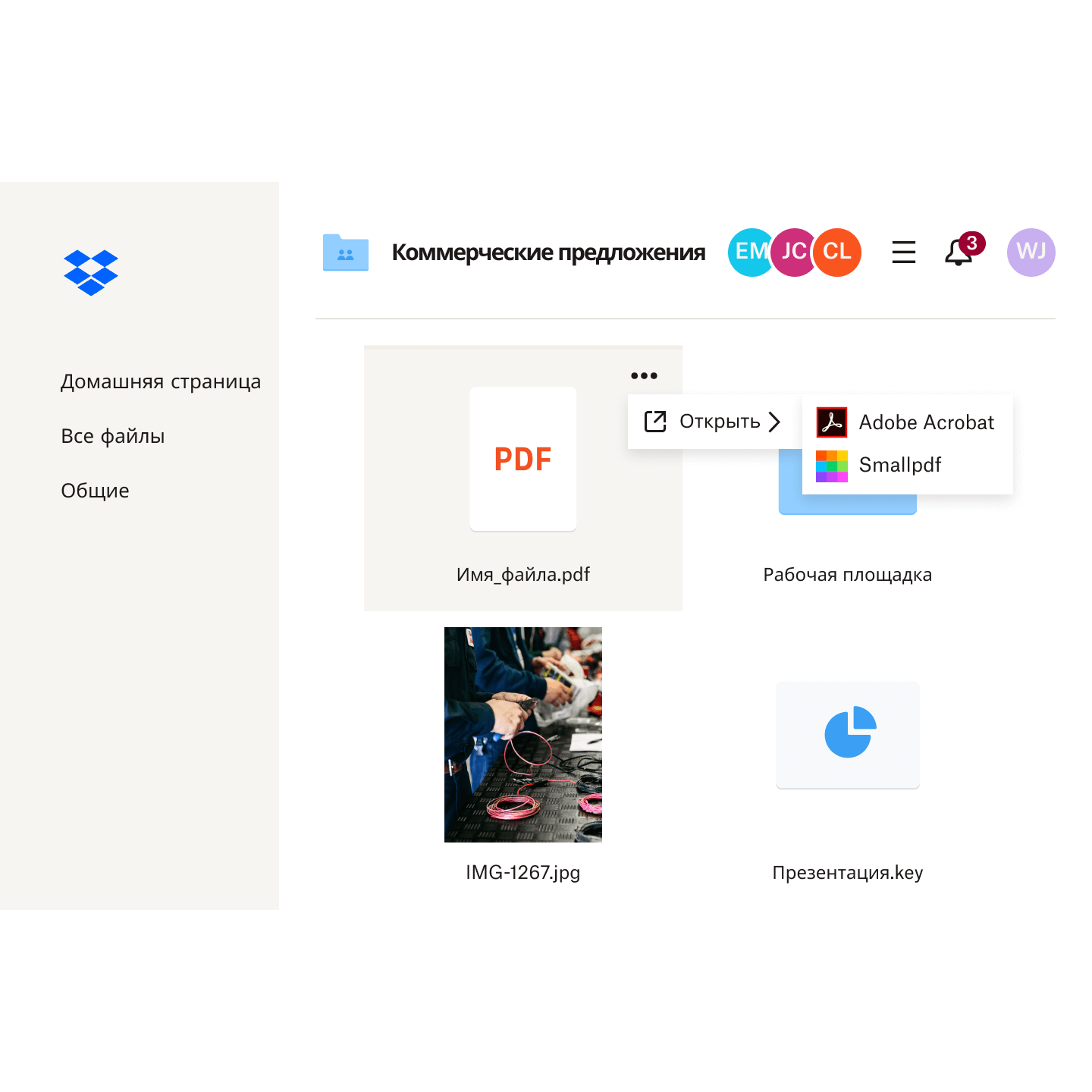
Как конвертировать PDF-файл в редактируемую форму с помощью Adobe Acrobat
- Откройте приложение Adobe Acrobat на рабочем столе.
- Перейдите на вкладку Инструменты, а затем нажмите Подготовить форму.
- Выберите PDF-файл, который вы хотите преобразовать в редактируемую форму. Если он хранится в облачном хранилище Dropbox, его легко получить локально с помощью синхронизации файлов Dropbox.
- Adobe Acrobat автоматически отсканирует документ и конвертирует все текстовые поля в поля формы.
- Если вам нужно добавить дополнительные интерактивные элементы, используйте панель инструментов в верхней части для детальной настройки или добавления дополнительных элементов
- После завершения редактирования Сохраните PDF-файл.
После конвертирования файла можно быстро и легко поделиться готовой PDF-формой прямо из облачного хранилища Dropbox с помощью встроенных функций доступа к файлам. Если вы хотите отправить копию, а не оригинал, Dropbox Transfer предлагает простое решение.
Каждый из этих маршрутов позволяет вам контролировать, кто может просматривать файлы и в течение какого времени. Это поможет вам обеспечить безопасность конфиденциальных документов.
Редактирование PDF-файлов прямо в Dropbox
Хотя Adobe Acrobat, несомненно, является ведущим в отрасли решением для редактирования PDF-файлов, иногда нужно просто внести несколько быстрых правок, например, удалить одну страницу или изменить порядок страниц документа.
К счастью, для этого не всегда необходимо открывать приложение, ведь теперь можно вносить простые правки в PDF-файлы прямо в Dropbox.
Что можно сделать с помощью встроенного редактора Dropbox PDF?
Просто открыв PDF-файл в своем аккаунте Dropbox, вы можете внести в него следующие правки:
- Вставить новую страницу
- Повернуть страницу
- Изменить порядок страниц
- Удалить страницы
- Заполните интерактивную форму — подобную той, которую вы только что создали!

Как использовать инструменты редактирования PDF в Dropbox
Чтобы начать редактировать PDF-файлы в аккаунте Dropbox, просто сделайте следующее:
- Откройте облачное хранилище Dropbox и перейдите к нужной папке
- Щелкните имя файла, который вы хотите отредактировать
- Нажмите Редактировать над окном предварительного просмотра файла. Откроется встроенный PDF-редактор.
- Внесите правки (удалите, поверните страницу или заполните форму).
- Нажмите Готово, чтобы сохранить изменения.
Дополнительные советы по использованию встроенных инструментов редактирования можно найти в нашем справочном руководстве.
Создание редактируемого PDF-файла прямо в Dropbox
Теперь вы можете заполнять интерактивные формы прямо в Dropbox благодаря встроенному PDF-редактору.
В сочетании с облачным хранилищем Dropbox и возможностями обмена файлами это позволяет максимально легко заполнить форму без необходимости писать электронное письмо. Все, что вам нужно сделать — поделиться прямой ссылкой на PDF-файл, хранящийся в облачном хранилище. Получатель сможет работать с редактируемыми полями формы и заполнять их прямо в Dropbox, даже если у него нет личного аккаунта.
В результате клиенты, коллеги и любые другие люди, которым нужно заполнить ваши PDF-формы, смогут сделать это быстро и легко.
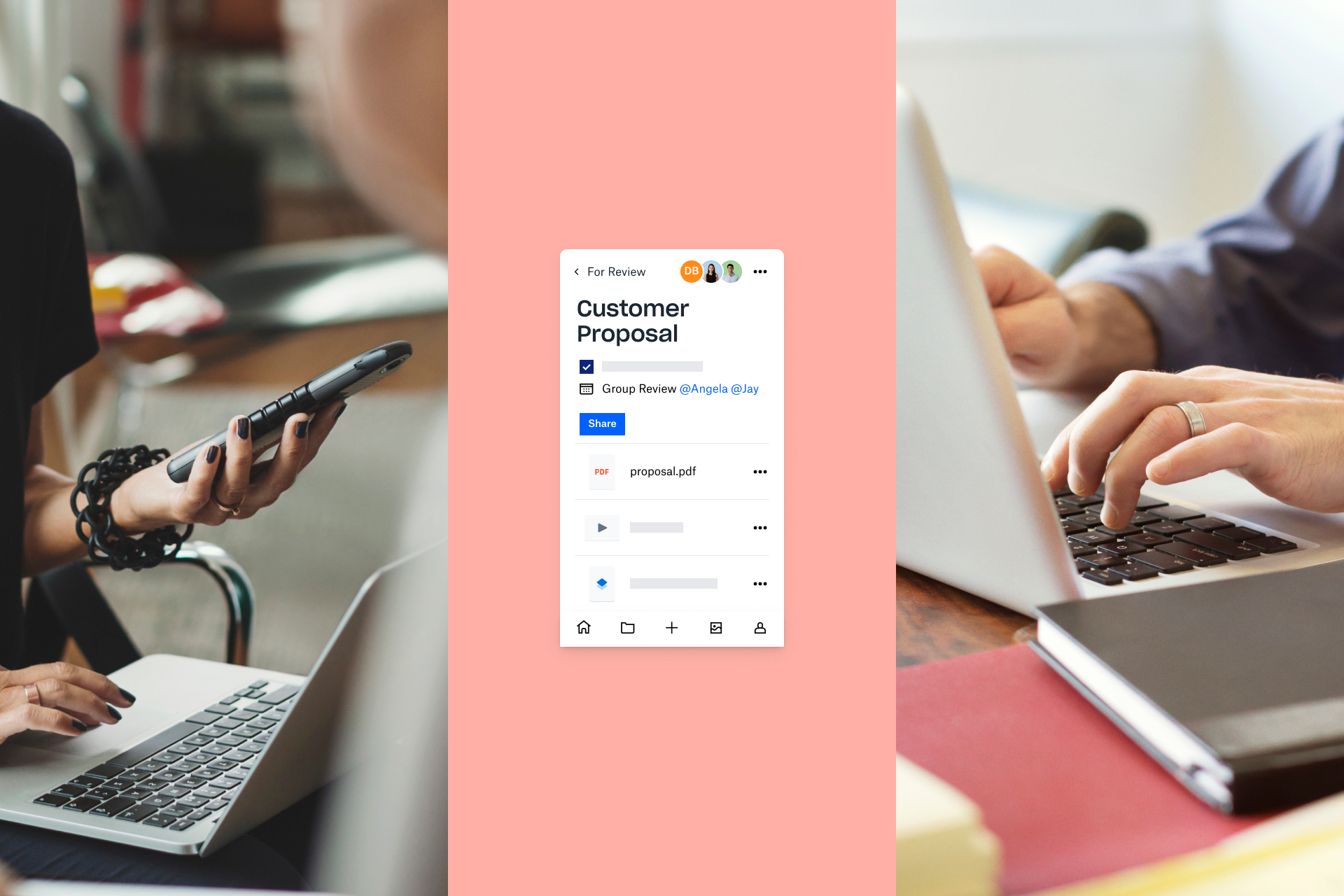
Dropbox упрощает редактирование PDF-файлов
В сочетании с облачным хранилищем Dropbox, Adobe Acrobat представляет собой самое простое решение для конвертирования PDF-файлов в редактируемые формы.
А благодаря хранилищу файлов Dropbox стало так просто делиться этими формами, а получателям — заполнять их, не скачивая.
